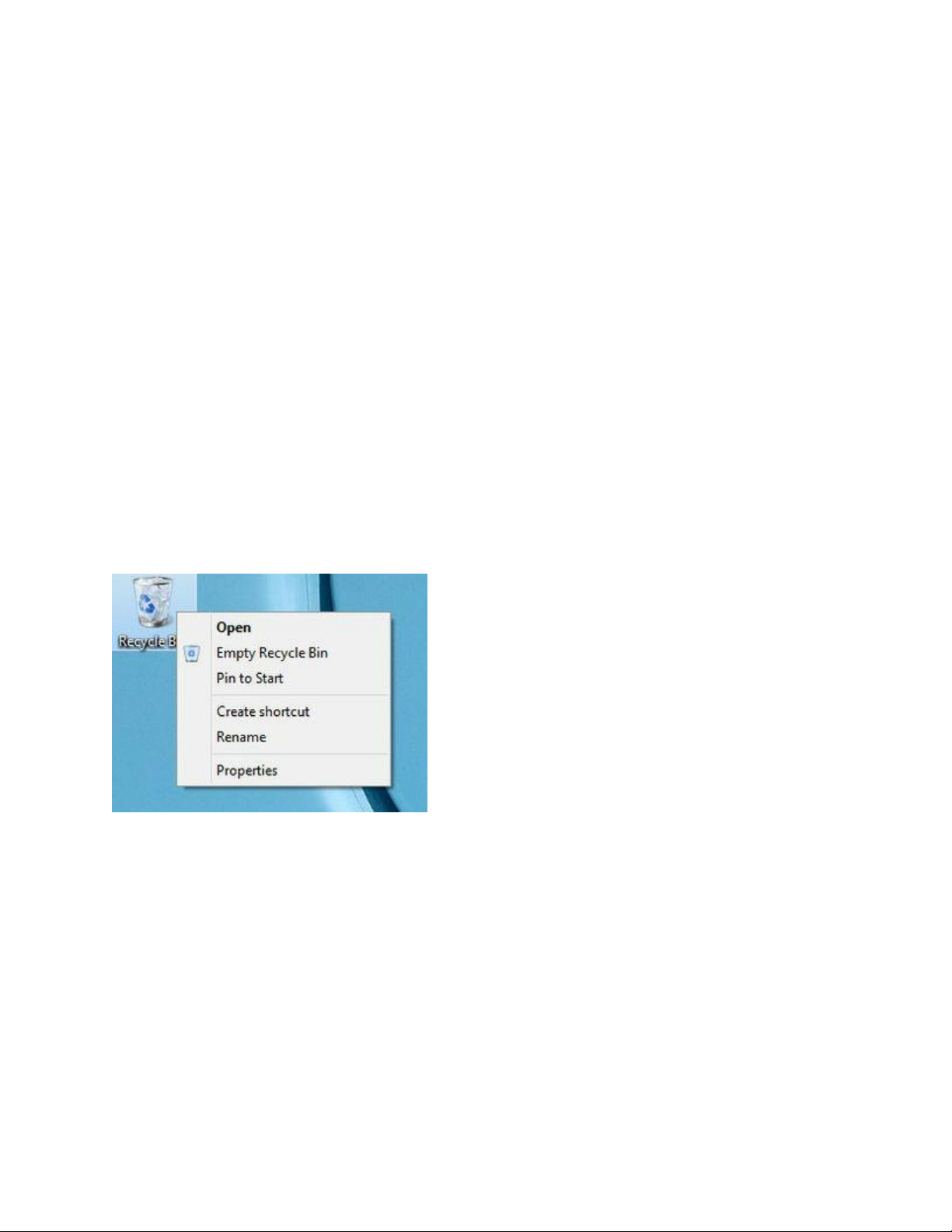
. 1.Phím tắt mới trên Windows 10
Đầu tiên phải kể đến những phím tắt mới trên Windows 10, những phím tắt mới này thực sự hữu ích
và mang đến những trải nghiệm cực kỳ thú vị cho người dùng.
+ Snap các cửa sổ (Kéo cửa sổ bạn đang mở sang 1 bên):
Thực hiện: Nhấn phím WIN + phím TRÁI hoặc PHẢI (có thể dùng với phím TRÊN và DƯỚI)
+ Xem các ứng dụng gần đây: (Chuyển sang cửa sổ mới)
Thực hiện: Nhấn tổ hợp phím ALT + TAB (không mới) nhưng giờ đã được cải tiến với hình
Thumbnails lớn hơn
+ Task View: (Một task mới được mở ra và luôn được giữ)
Thực hiện: Nhấn tổ hợp phím WIN + TAB
+ Tạo Desktop ảo mới:(Tức là máy tính sẽ mở một màn hình mới, trống trơn ko có gì, ví dụ là 1 màn
hình để xem phim, 1 màn để xem phim)
Thực hiện: Nhấn tổ hợp 3 phím WIN + CTRL + D
+ Đóng Dekstop ảo hiện tại:
Thực hiện: Nhấn tổ hợp phím WIN + CTRL + F4
+ Chuyển giữa các Desktop ảo:(Chuyển nhanh sang màn hình khác)
Thực hiện: Nhấn tổ hợp phím WIN + CTRL + LEFT or RIGHT
2. Cách Pin This PC, Thùng rác… lên Taskbar nhanh nhất
Một tính năng khá hay trên Windows 10 đó là khả năng Pin bất cứ thư mục nào mà bạn muốn lên
thanh Taskbar một cách cực kỳ nhanh chóng và dễ dàng. Điều này sẽ giúp bạn thuận tiện hơn cho
việc sử dụng và trong công việc hằng ngày.
Ví dụ ở đây mình muốn Pin thùng rác (Recycle Bin) vào thùng rác thì bạn thao tác như sau:
Đầu tiên các bạn nhấn chuột phải vào thư mục muốn Pin. Ở đây mình sẽ nhấn chuột phải vào biểu
tượng thùng rác Recycle Bin sau đó chọn Pin to Start
Tiếp theo là bạn vào Start Menu ở góc dưới bên trái và tìm đến Recycle Bin, nhấn phải chuột vào
nó và chọn dòng Pin to taskbar.






























